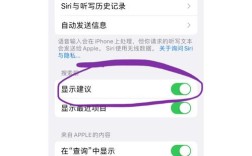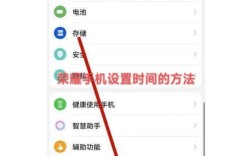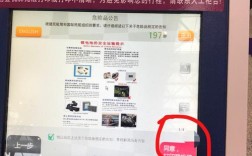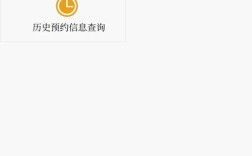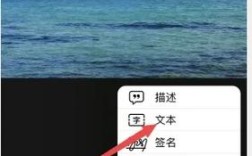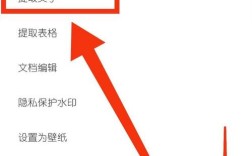苹果手机录屏功能是一种非常实用的工具,它允许用户录制屏幕上的活动,无论是游戏、教程还是其他任何内容,以下是详细的操作步骤和相关信息:
一、开启录屏功能
1、添加录屏到控制中心:
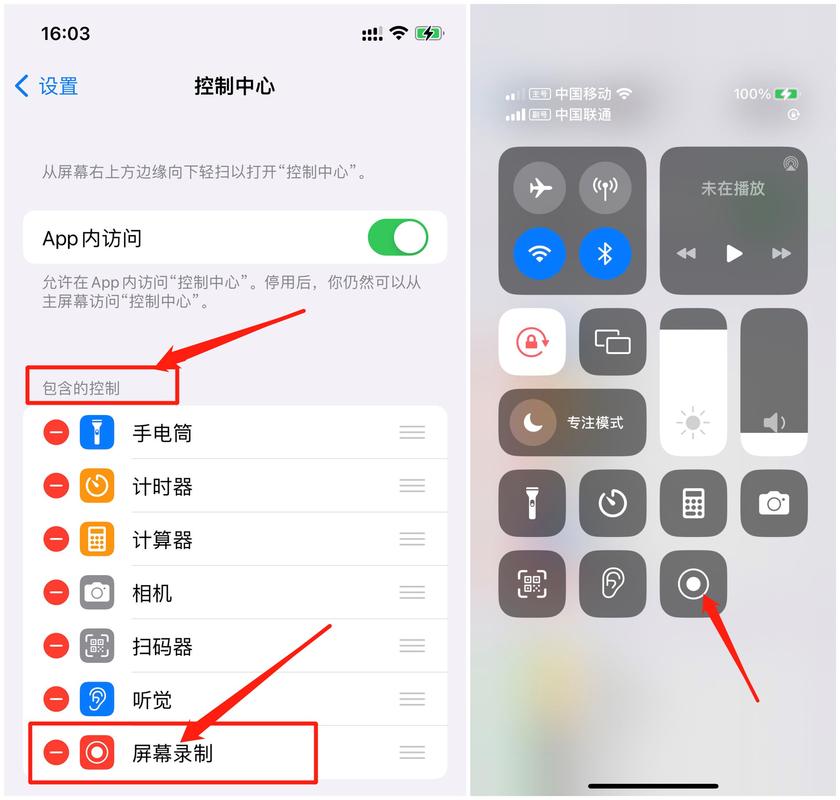
进入iPhone的“设置”应用。
滚动找到并点击“控制中心”选项。
在“更多控制”列表中,找到“屏幕录制”选项,并点击左侧的绿色“+”号按钮将其添加到“包含的控制”中。
2、访问控制中心:
从iPhone屏幕底部向上滑动(或从右上角向下滑动,具体取决于设备型号)以打开控制中心。
二、开始录屏
1、点击录屏按钮:
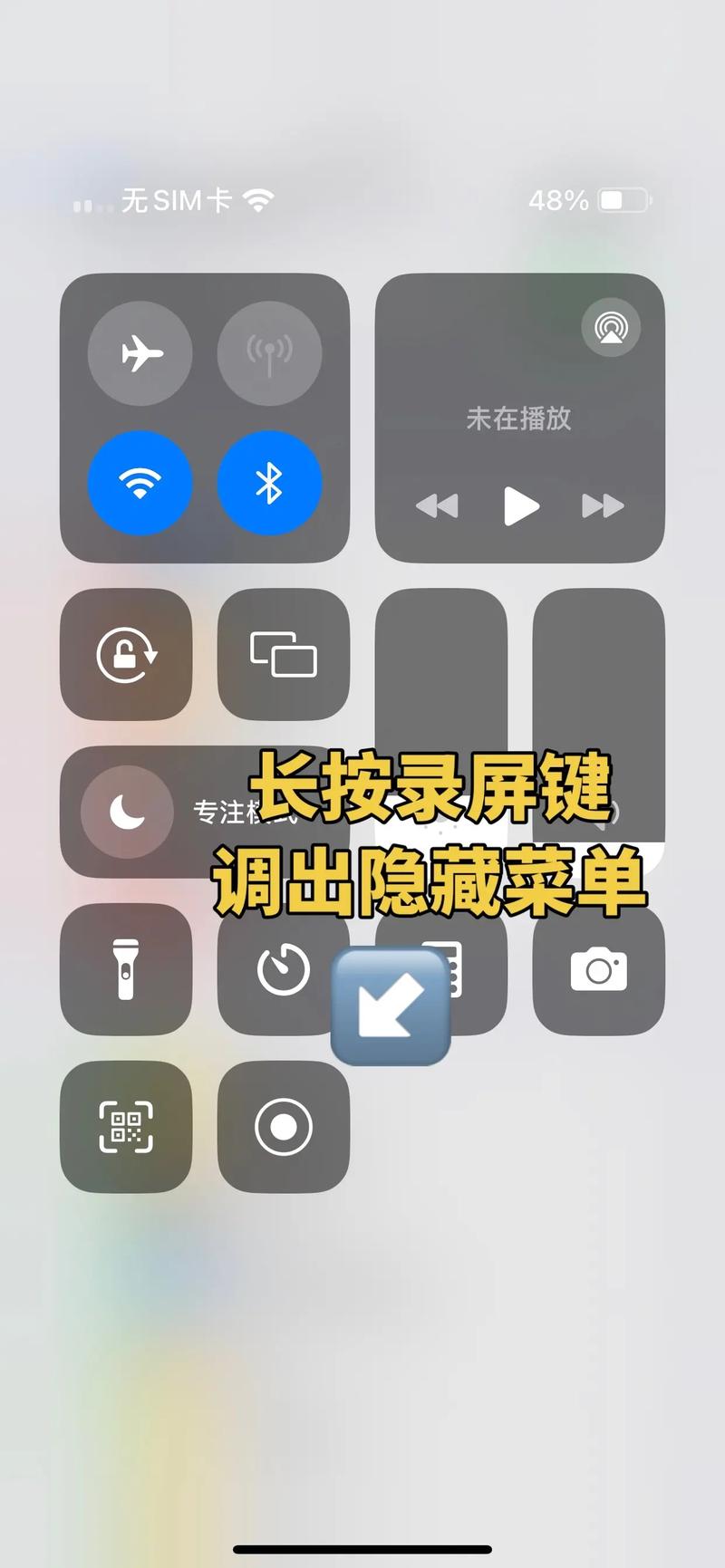
在控制中心中找到“屏幕录制”按钮,其图标通常为一个实心圆点或类似符号。
点击该按钮,将出现3秒倒计时后开始录屏。
2、录制过程中的提示:
录制开始时,iPhone屏幕上方会显示红色状态栏,表示正在录制。
如果需要录制声音(包括麦克风声音),可以在倒计时期间长按录屏按钮,然后选择开启麦克风。
三、停止录屏
1、通过控制中心停止:
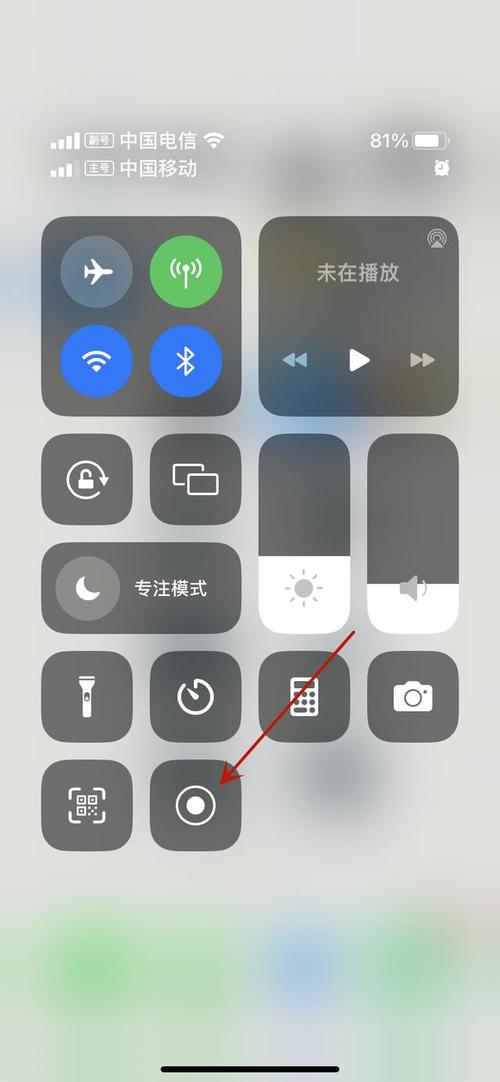
再次打开控制中心,点击红色的“屏幕录制”按钮即可停止录制。
2、通过红色状态栏停止:
点击屏幕上方的红色状态栏,选择“停止”来结束录制。
四、查看和编辑录制的视频
1、查看视频:
录制完成后,视频会自动保存到iPhone的“照片”应用中。
2、编辑视频:
在“照片”应用中,可以对录制的视频进行编辑、裁剪或转换格式等操作。
五、录屏注意事项
1、内存占用:
录屏功能非常消耗内存空间,特别是对于大容量存储的用户来说,需要注意管理录制的视频文件。
2、飞行模式:
如果需要不间断地录制重要内容,建议在录制前开启飞行模式以避免来电中断录屏。
3、录屏时长:
不建议录制过长时间的内容,以免导致录制无效或手机重启等问题。
六、常见问题解答
1、为什么找不到录屏按钮?
确保你的iPhone系统版本在iOS 11或以上,并且已经按照上述步骤将录屏功能添加到了控制中心。
2、如何录制有声视频?
在倒计时期间长按录屏按钮,选择开启麦克风即可录制外部声音。
苹果手机的录屏功能是一项非常实用的工具,通过简单的设置和操作就可以轻松录制屏幕上的任何活动,希望本文能够帮助你更好地理解和使用这一功能。